Excel表格中圈出无效数据
1、以下列表格为例,圈出分数栏中小于60分的无效数据。
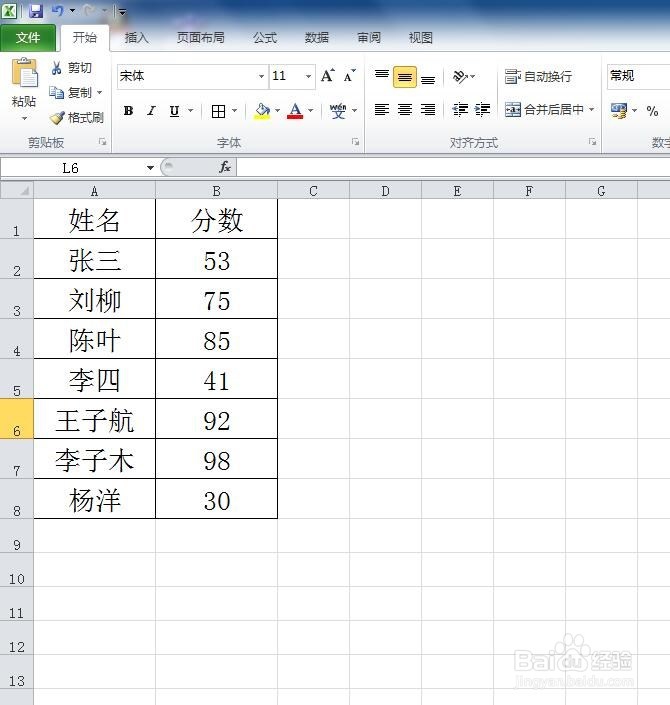
2、打开需要编辑的Excel表格,选定需要编辑的分数数据。选择工具栏中的“数据”。
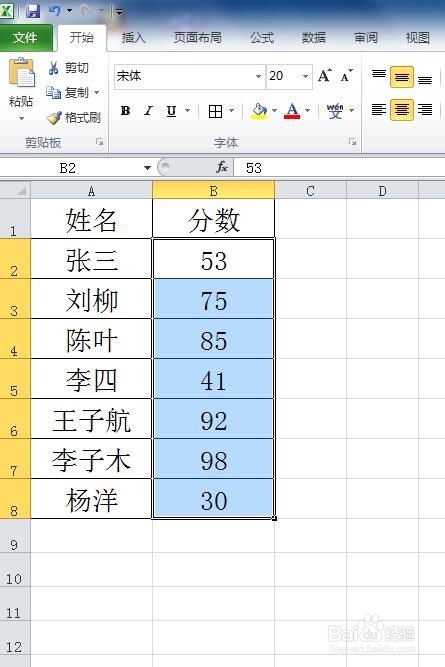

3、选择数据栏中的“数据有效性”,选择下层菜单中的“数据有效性”,会弹出一个新的对话框。
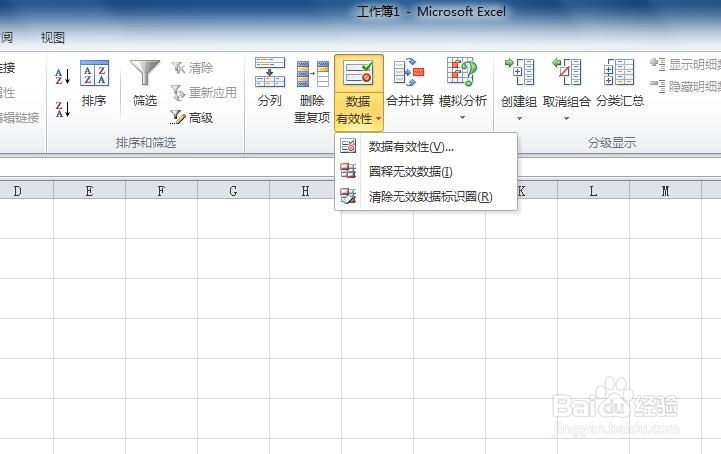
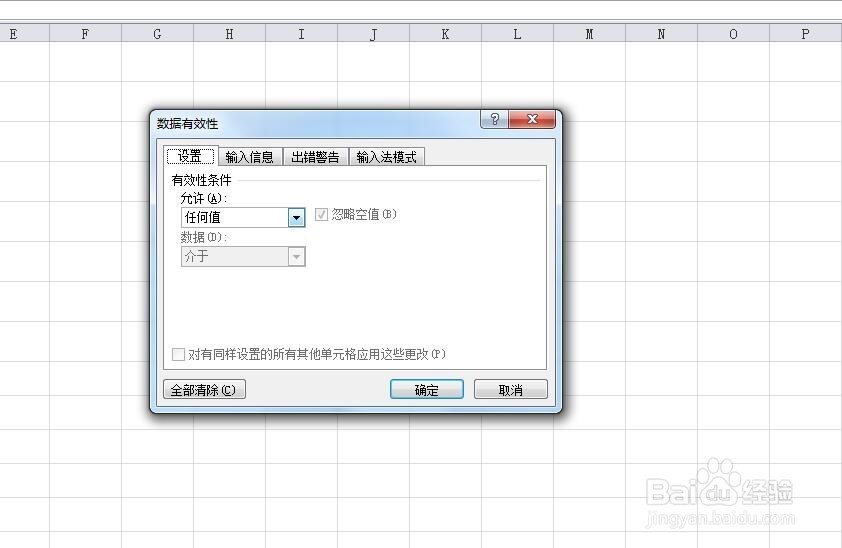
4、在允许中选择“整数”,数据中选择“大于或等于”,最小值中输入60。单击确定。
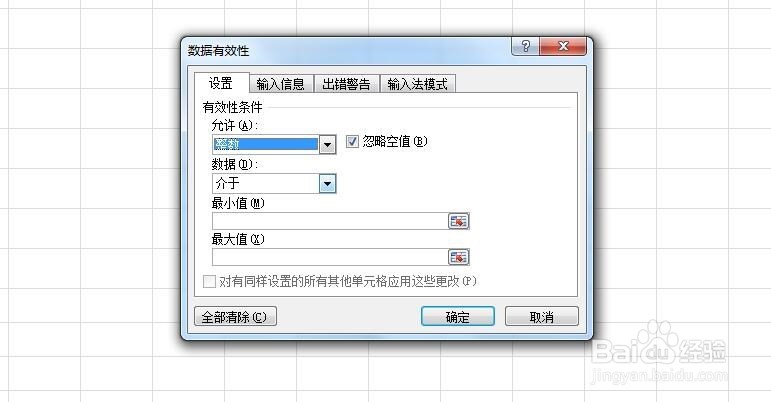

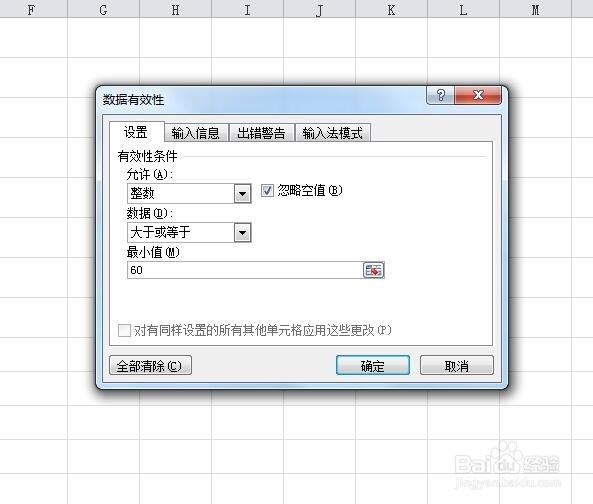
5、重新选择“数据有效性”,选择“圈释无效数据”,分数中的无效数据就被圈释出来。
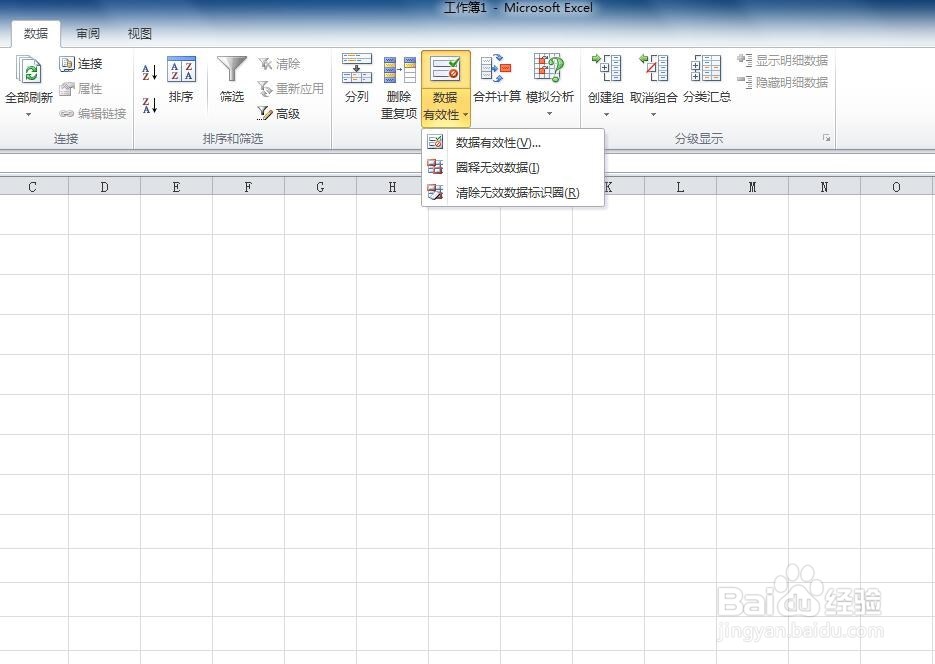
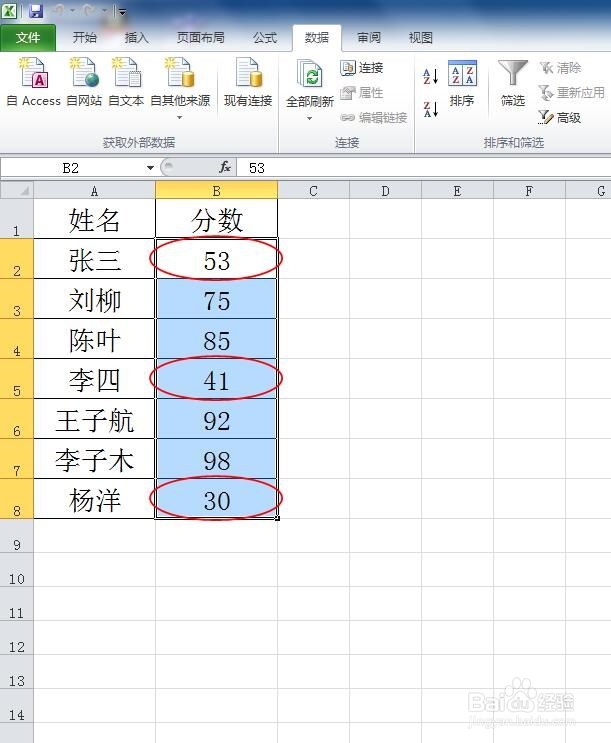
声明:本网站引用、摘录或转载内容仅供网站访问者交流或参考,不代表本站立场,如存在版权或非法内容,请联系站长删除,联系邮箱:site.kefu@qq.com。
阅读量:89
阅读量:68
阅读量:61
阅读量:129
阅读量:112